منتج الاشتراك في WooCommerce: كيفية إعداد الطلبات المتكررة
نشرت: 2022-05-16هل تبحث عن طريقة لإنشاء منتج اشتراك WooCommerce بحيث يمكنك قبول المدفوعات المتكررة على موقع WordPress الخاص بك؟
يمكن لـ WooCommerce القيام بالكثير من الأشياء من خلال وظائفها المضمنة. للأسف ، المدفوعات المتكررة ليست واحدة منها.
هذا لا يعني أنه ليس لديك خيارات ، رغم ذلك.
باستخدام اشتراكات الأعضاء المدفوعة ، يمكنك بسهولة إعداد منتج اشتراك WooCommerce وإدارة العضوية باستخدام اشتراكات الأعضاء المدفوعة.
في هذا البرنامج التعليمي خطوة بخطوة ، ستتعلم كيفية إعداد مدفوعات WooCommerce المتكررة على أي جدول تفضله - شهريًا أو سنويًا أو أي شيء آخر يناسب احتياجاتك.
بالإضافة إلى ذلك ، سيكون لديك خيار إضافة المزيد من الوظائف التي قد تكون مفيدة ، مثل منح الأشخاص الذين لديهم اشتراك نشط الوصول إلى محتوى خاص على موقعك.
سأبدأ بعرض نظرة عامة سريعة لك على ما ستتعلمه في هذا البرنامج التعليمي. بعد ذلك ، سأدخل في الدليل المفصل خطوة بخطوة الذي سينقلك إلى كيفية تكوين كل إعداد تحتاجه لأوامر WooCommerce المتكررة.
مثال على مدفوعات WooCommerce المتكررة مع اشتراكات الأعضاء المدفوعة
قبل الوصول إلى البرنامج التعليمي ، أعتقد أنه من المفيد أن أوضح لك ما ستقوم ببنائه بالفعل. بهذه الطريقة ، ستعرف أن هذا البرنامج التعليمي يمكنه أن يفعل ما تريده.
للبدء ، يمكنك إنشاء منتج WooCommerce مرتبط باشتراك في اشتراكات الأعضاء المدفوعة:
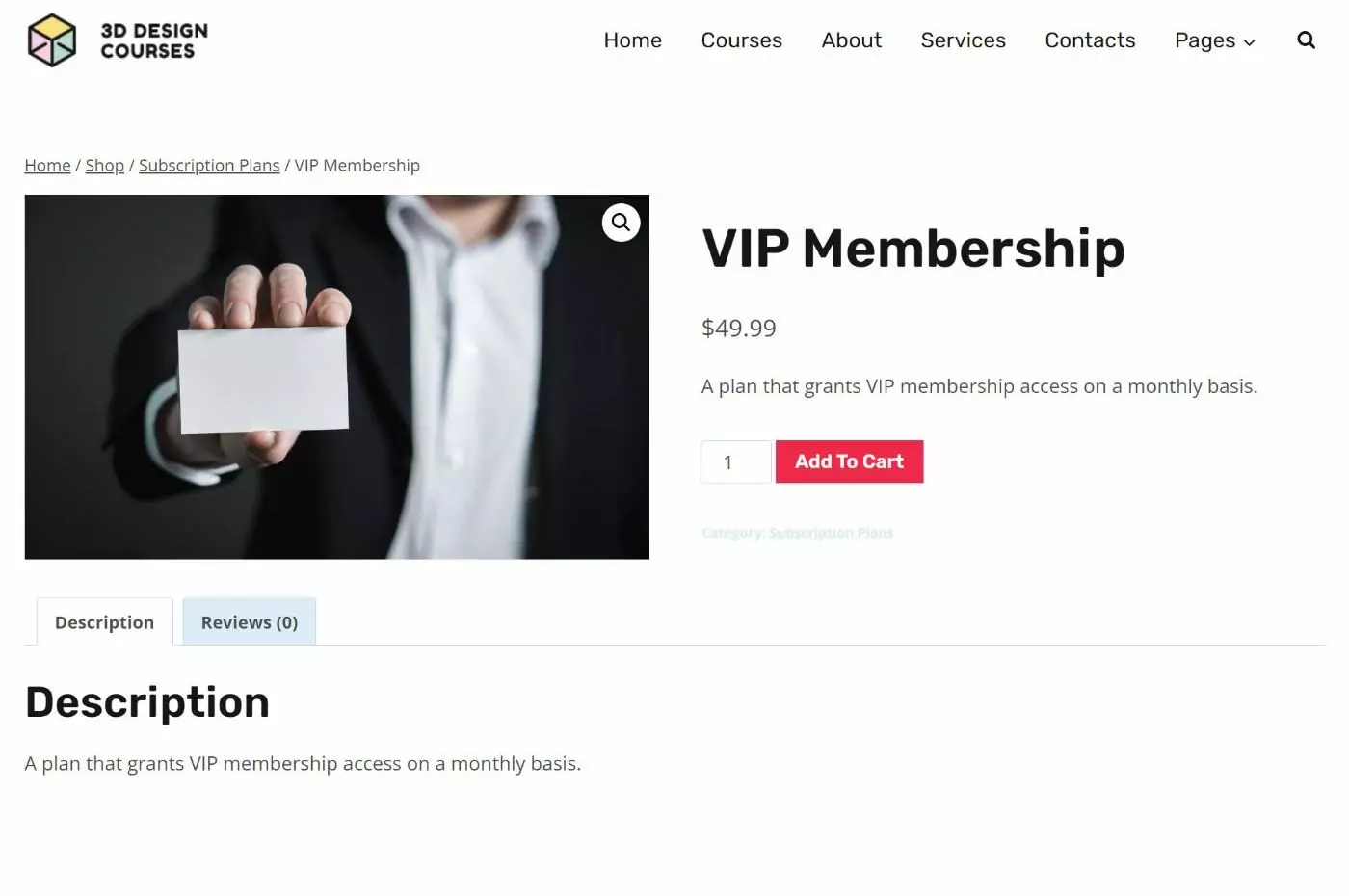
عندما يشتري شخص ما هذا المنتج ، سيتم تسجيله تلقائيًا في الاشتراك. يمكنك فقط استخدام الاشتراك لإدارة مدفوعاتهم أو يمكنك أيضًا استخدام وظيفة عضوية المكون الإضافي لمنح المستخدمين الذين لديهم اشتراكات نشطة إمكانية الوصول إلى محتوى خاص:
سيحصل العملاء على لوحة تحكم أمامية لإدارة اشتراكاتهم:
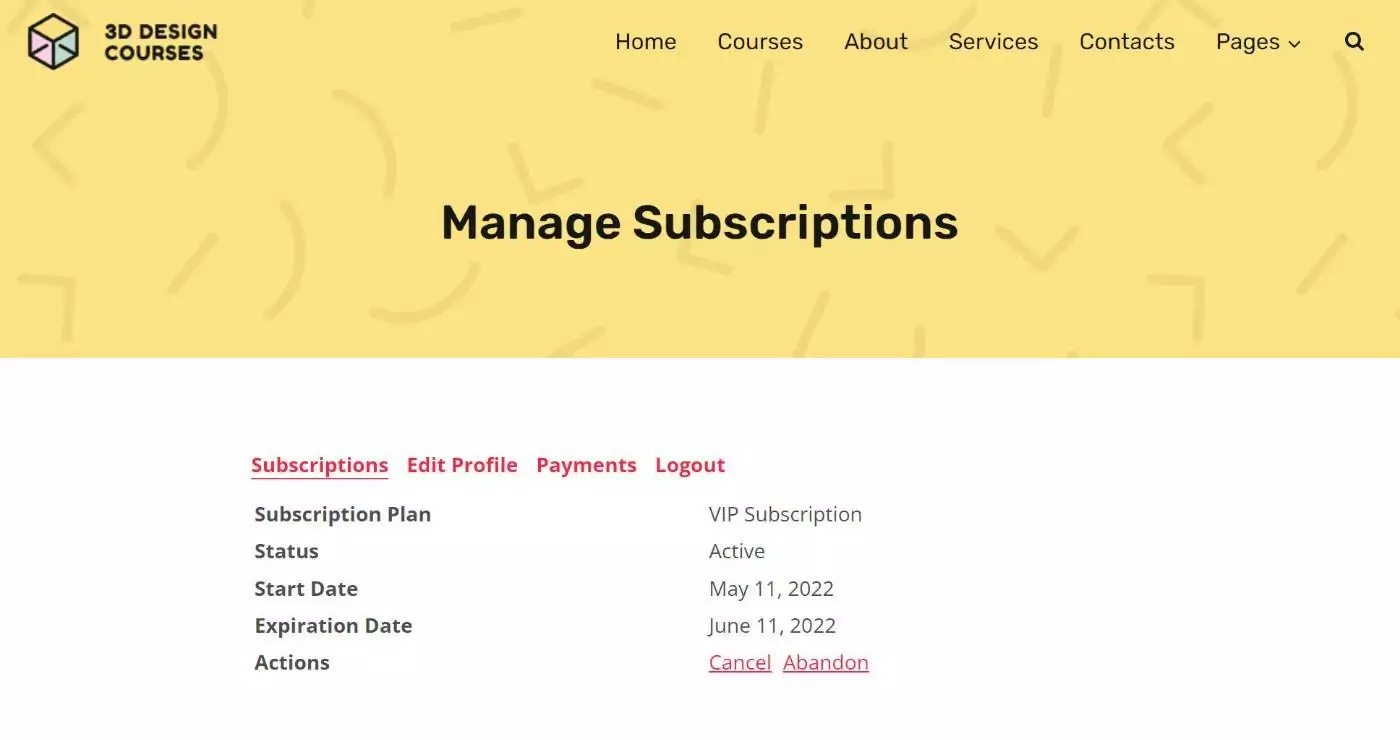
ستتمكن أيضًا من إدارة الاشتراكات من الواجهة الخلفية لمتجرك:
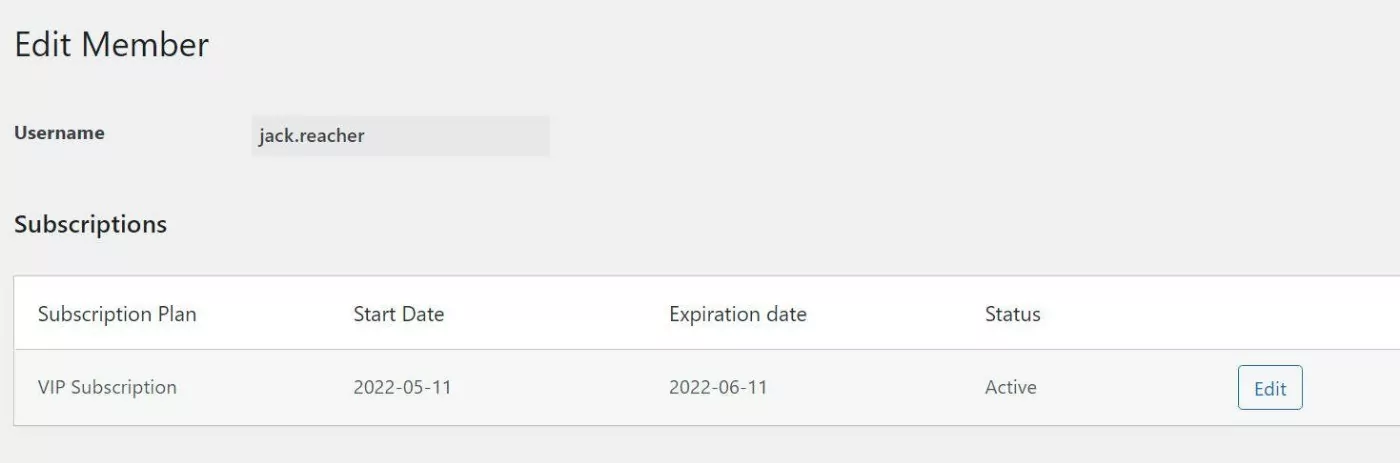
عندما يحين وقت التجديد ، يمكنك إرسال بريد إلكتروني للعملاء تلقائيًا لإعلامهم بأن اشتراكهم على وشك التجديد.
من هناك ، يمكنك جعلهم يسددون دفعة التجديد لمواصلة عضويتهم.
أو يمكنك أيضًا إضافة المكوّن الإضافي WooCommerce Subscriptions إلى المزيج لاستخدام المدفوعات المتكررة التلقائية بدلاً من التجديدات اليدوية ( المزيد حول هذا لاحقًا ).
ما تحتاجه لهذا الدليل
من أجل اتباع هذا الدليل وتحقيق الوظيفة التي رأيتها أعلاه ، ستحتاج إلى المكون الإضافي "اشتراكات الأعضاء المدفوعة".
اشتراكات الأعضاء المدفوعة عبارة عن مكون إضافي كامل الخدمات لعضوية WordPress يتضمن تكامل WooCommerce خاصًا بحيث يمكنك إنشاء منتجات اشتراك WooCommerce.
اشتراكات الأعضاء المدفوعة Pro
أسهل طريقة لإنشاء منتج اشتراك WooCommerce
احصل على البرنامج المساعدأو تحميل نسخة مجانية
للتجديدات اليدوية ، يمكنك إقران اشتراكات الأعضاء المدفوعة مع المكون الإضافي WooCommerce الأساسي فقط.
أو ، إذا كنت ترغب في تقديم اشتراكات متكررة تلقائية ، فإنها تعمل أيضًا مع الوظيفة الإضافية الرسمية لاشتراكات WooCommerce. تتمثل ميزة الاستمرار في استخدام الاثنين معًا في قدرتك على الاستفادة من ميزات العضوية الأكثر تقدمًا في اشتراكات الأعضاء المدفوعة.
نظرًا لأننا ذكرنا التجديدات اليدوية مقابل التجديدات التلقائية ، فلنتحدث عن ذلك بعد ذلك ...
اشتراكات WooCommerce: التجديد اليدوي مقابل التجديد التلقائي
عندما تتحدث عن أوامر WooCommerce المتكررة ، فإن أحد الأسئلة المهمة التي يجب الإجابة عليها هو ما إذا كنت تريد استخدام التجديدات اليدوية أو التلقائية:
- التجديدات اليدوية - سيحتاج العملاء إلى سداد مدفوعاتهم يدويًا كل فترة.
- التجديدات التلقائية - سيتم فرض رسوم على العملاء تلقائيًا كل فترة حتى الإلغاء.
هناك إيجابيات وسلبيات لكل طريقة ، لذا فهي تعتمد فقط على تفضيلاتك الرئيسية.
فيما يلي جدول يقارن بين التجديدات اليدوية والتجديدات التلقائية ...
التجديدات اليدوية | التجديدات التلقائية | |
مشاركة العملاء | يجب على العملاء تسجيل الدخول وتجديد اشتراكاتهم كل فترة. | لا يحتاج العملاء إلى فعل أي شيء - يتم تجديد الاشتراكات تلقائيًا. |
استخدام القسيمة | يمكن للعملاء تطبيق القسائم عند كل تجديد ، مما يمنحهم القليل من المرونة الإضافية. | يمكن للعملاء تطبيق الكوبونات فقط خلال عملية الدفع الأولى. قد تستمر القسائم وقد لا تستمر طوال مدة الاشتراك. |
طرق الدفع | يمكن للعملاء تغيير مدفوعاتهم لكل تجديد. | يتم استخدام نفس الدفع للتجديدات ما لم تنته صلاحيتها (عادةً - تتعامل بعض البوابات مع الأمور بشكل مختلف). |
طرق الشحن | بالنسبة للمنتجات المادية ، يمكن للعملاء تغيير طرق الشحن الخاصة بهم لكل تجديد. يمكنهم أيضًا تغيير العنوان. | يتم استخدام نفس طريقة الشحن لجميع مدفوعات التجديد. يمكن للعملاء عادةً تحديث عناوين الشحن يدويًا إذا لزم الأمر. |
الضرائب | يتم إعادة حساب الضرائب لكل تجديد باستخدام الأسعار الحالية. ومع ذلك ، لن يتغيروا إذا لم تتغير معدلات الضرائب . | يتم استخدام حسابات الضريبة الأولية لجميع مدفوعات التجديد بشكل افتراضي. ستحتاج إلى تعديلها يدويًا إذا لزم الأمر. |
مرة أخرى ، لا توجد إجابة واحدة صحيحة - إنها تعتمد حقًا على احتياجاتك.
تمنحك مدفوعات التجديد اليدوي لك ولعملائك مزيدًا من المرونة ، لكن مدفوعات التجديد التلقائي تتجنب المشكلات المحتملة مع نسيان العملاء التجديد.
كيفية إعداد خطط الاشتراك المتكررة مع اشتراكات الأعضاء المدفوعة
في هذا القسم الأول ، سنوضح لك كيفية إعداد الطلبات المتكررة مع التجديدات اليدوية باستخدام اشتراكات الأعضاء المدفوعة.
إذا كنت تفضل استخدام التجديدات التلقائية بدلاً من ذلك ، فسنغطي كيفية إضافة هذه الوظيفة في القسم التالي. ومع ذلك ، ستكون المبادئ الأساسية هي نفسها لكل من التجديدات اليدوية والتلقائية.
في هذا البرنامج التعليمي ، سنفترض أنك قمت بالفعل بإعداد المكون الإضافي WooCommerce الأساسي. إذا لم يكن الأمر كذلك ، فستحتاج إلى تثبيت WooCommerce وتكوينه قبل الانتقال.
1. إعداد اشتراكات الأعضاء المدفوعة
للبدء ، ستحتاج إلى تثبيت اشتراكات الأعضاء المدفوعة على موقعك إذا لم تكن قد قمت بذلك بالفعل.
عند تنشيطه ، سيطلق معالج إعداد قصير لمساعدتك في تكوين بعض الأساسيات المهمة. انطلق وأنشئ صفحات العضوية وقم بتكوين الإعدادات الأخرى وفقًا لتفضيلاتك:
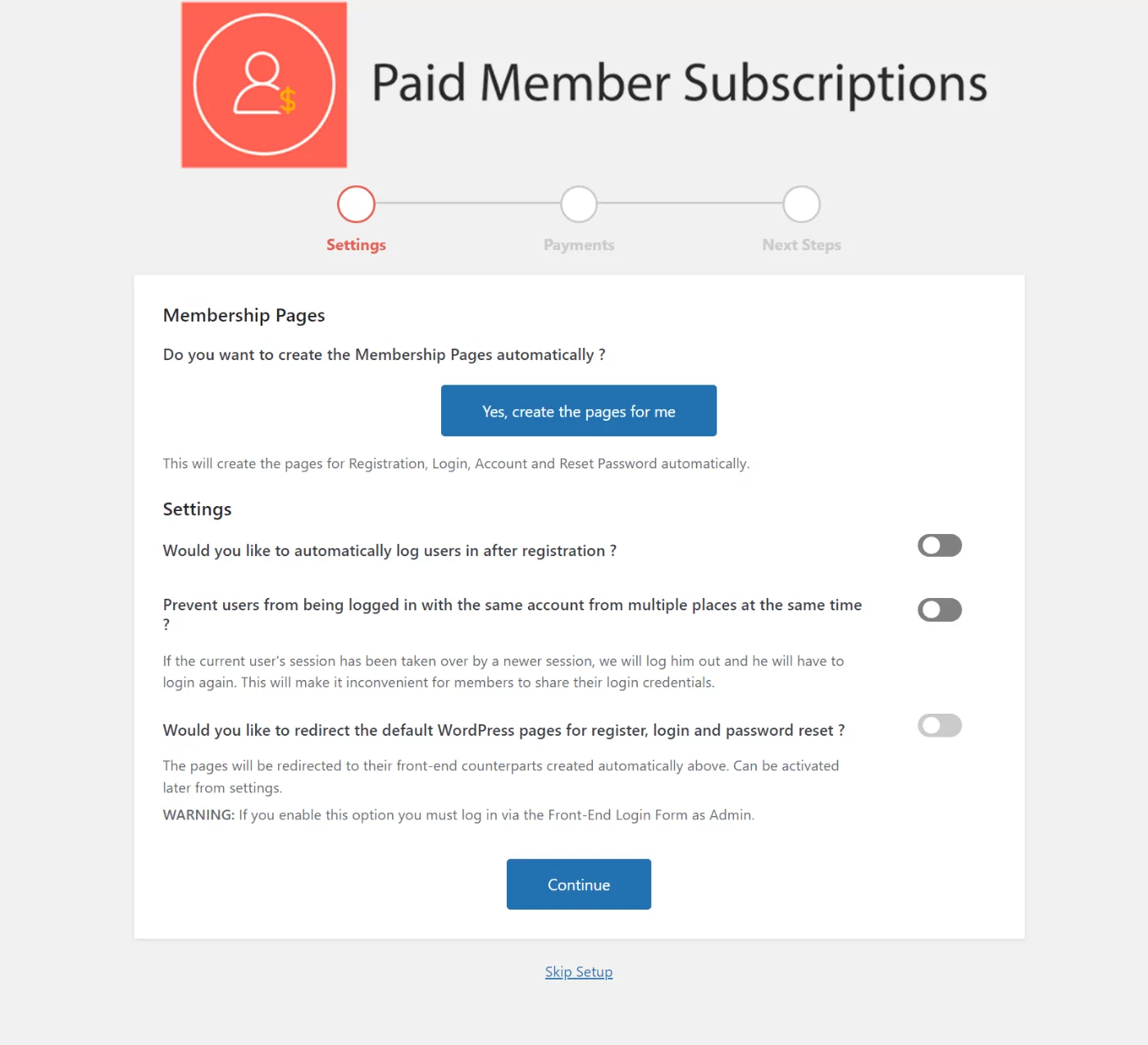
لا تقلق بشأن إعدادات الدفع في اشتراكات الأعضاء المدفوعة لأنك ستستخدم WooCommerce للمدفوعات.
بمجرد تثبيت المكون الإضافي الأساسي لاشتراكات الأعضاء المدفوعة ، تأكد أيضًا من تثبيت إصدار Pro.
لا تحتاج إلى تمكين أي إضافات إضافية من أجل استخدام وظيفة الطلبات المتكررة لـ WooCommerce. ومع ذلك ، قد ترغب في تمكين الوظائف الإضافية لميزات مفيدة أخرى مثل تذكيرات البريد الإلكتروني لتجديدات الاشتراك القادمة.
لتمكين الوظائف الإضافية ، انتقل إلى اشتراكات الأعضاء المدفوعة ← الوظائف الإضافية .
لا تتردد في تمكين أي وظائف إضافية تريدها ، لكننا نوصي بتمكين الوظيفة الإضافية لتذكيرات البريد الإلكتروني على الأقل:
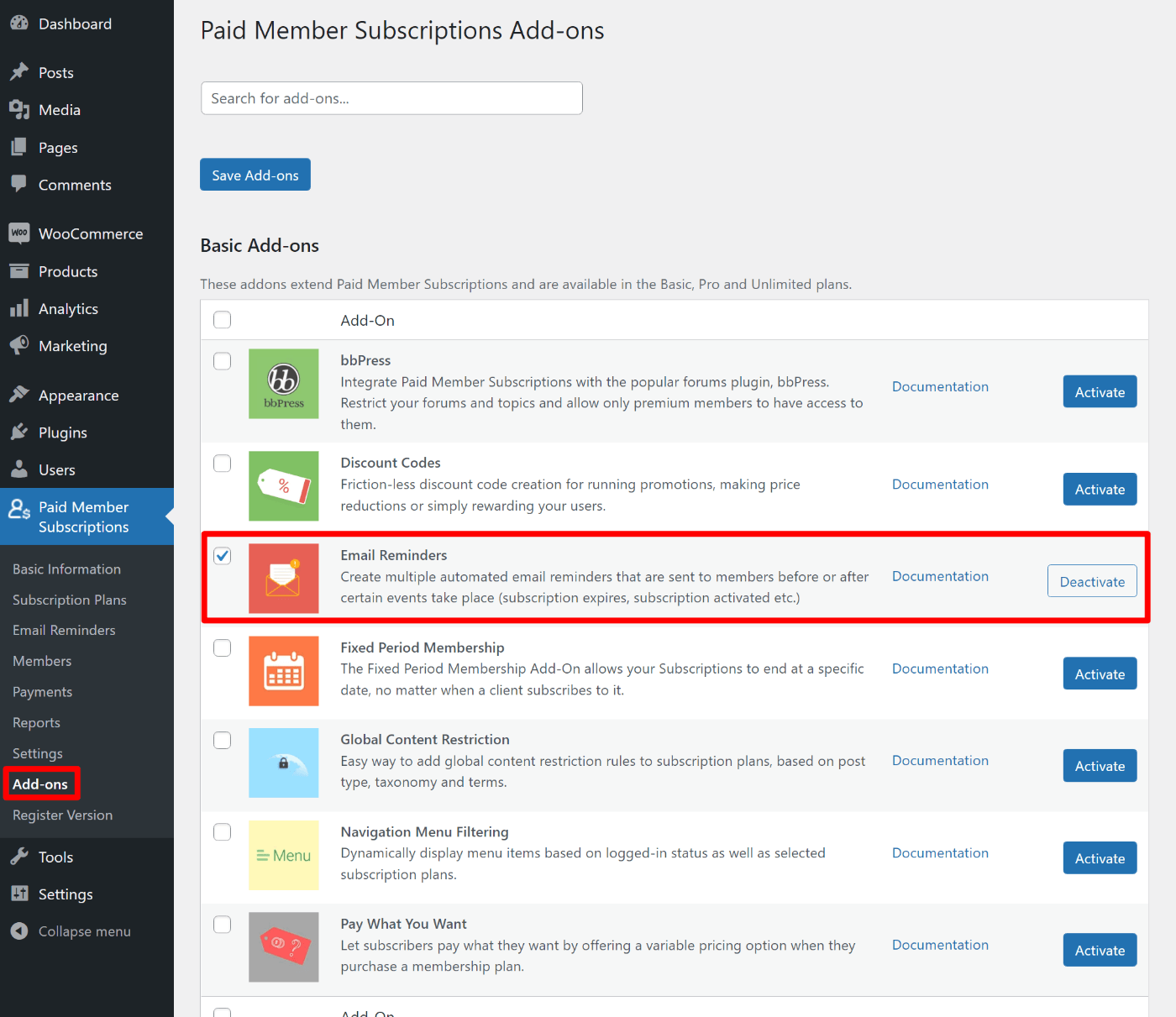
أخيرًا ، سترغب في تمكين تكامل WooCommerce.
للقيام بذلك ، انتقل إلى اشتراكات الأعضاء المدفوعة ← الإعدادات ← تكامل WooCommerce .

لا تتردد في تخصيص كل هذه الإعدادات. الخيار الوحيد المهم هو التأكد من تمكين مربع تنشيط اشتراكات المنتج ، لأن هذا هو ما يتيح لك ربط اشتراكاتك بمنتجات WooCommerce:
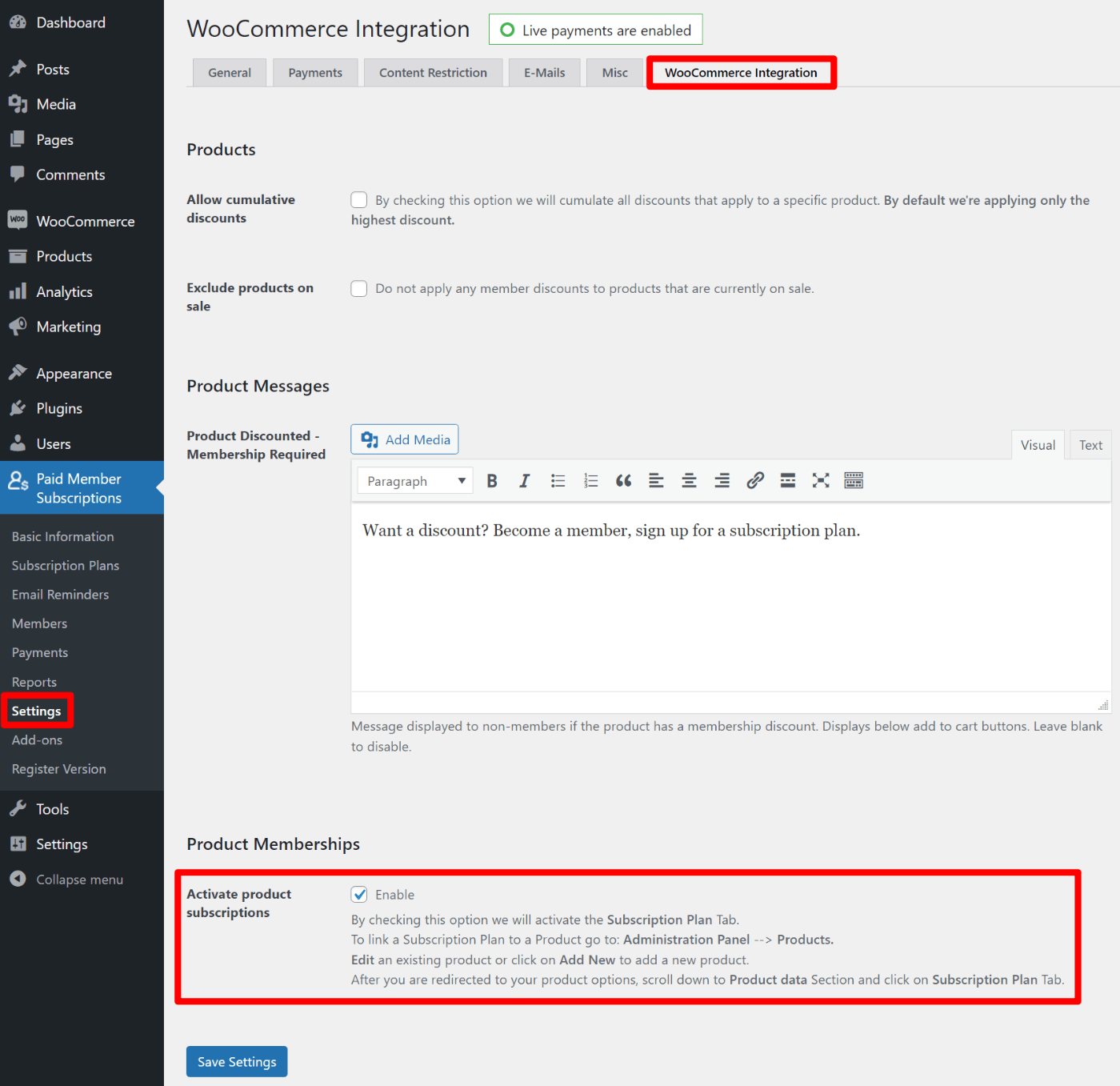
يجب بالفعل تمكين هذا الإعداد افتراضيًا .
2. أنشئ خطة اشتراك
بعد ذلك ، ستنشئ خطة اشتراك واحدة أو أكثر.
سيكون لكل خطة اشتراك سعرها ومدتها الخاصة. علاوة على ذلك ، ستتمكن أيضًا من استخدام كل خطة اشتراك لتقييد الوصول إلى المحتوى الموجود على موقعك إذا لزم الأمر.
على سبيل المثال ، يمكنك منح خطة اشتراك واحدة وصولاً غير محدود بينما قد يكون لخطة أخرى وصول محدود فقط.
فيما يتعلق بـ WooCommerce ، يمكنك أيضًا تقييد الوصول إلى منتجات WooCommerce أو تقديم امتيازات خاصة بناءً على خطة المستخدم.
لإنشاء خطة اشتراك ، انتقل إلى اشتراكات الأعضاء المدفوعة ← خطط الاشتراك ← إضافة جديد .
أعطه اسمًا / وصفًا وحدد السعر والمدة. يمكنك ترك الإعدادات الأخرى كإعدادات افتراضية ، على الرغم من أن لك الحرية في تغييرها إذا كنت ترغب في تعديل شيء ما:
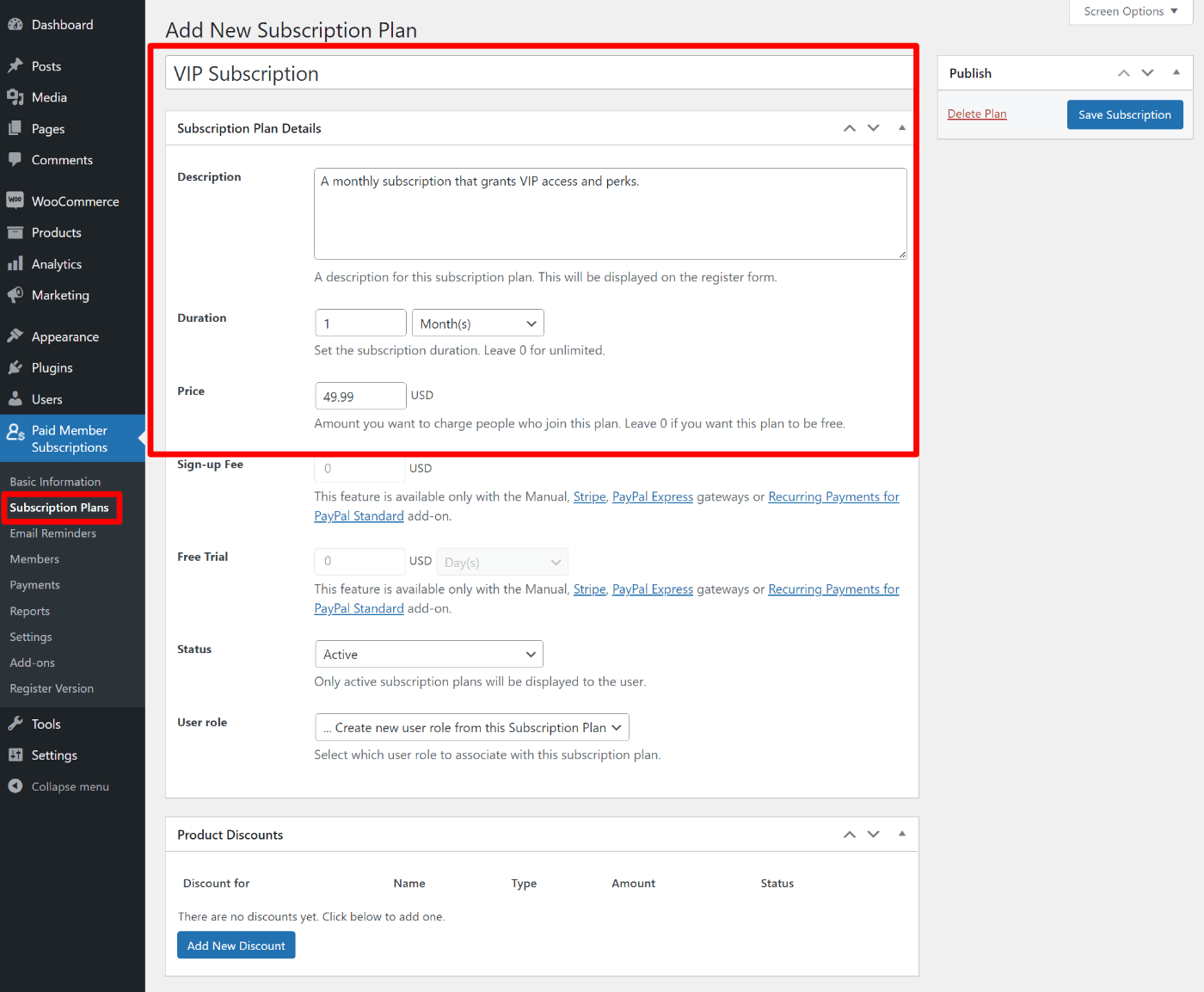
إذا كنت تريد فقط تقديم اشتراك واحد ، فقد انتهيت! إذا كنت ترغب في إنشاء اشتراكات متعددة ، يمكنك تكرار العملية عدة مرات حسب الحاجة لإضافة المزيد من الاشتراكات.
يمكنك أيضًا ربط الاشتراكات معًا في تسلسل هرمي حتى يتمكن الأشخاص من الترقية أو الرجوع إلى إصدار سابق بين طبقات مختلفة.
3. قم بإنشاء منتج WooCommerce ورابط للخطة
بمجرد إنشاء خطة (خطط) الاشتراك الخاصة بك ، يمكنك ربط الخطة بمنتج WooCommerce.
عندما يشتري شخص ما المنتج ، فإنه سيفتح خطة الاشتراك للمدة المحددة. عندما يحين وقت التجديد ، ستنبه اشتراكات الأعضاء المدفوعة الأعضاء بأنهم بحاجة إلى سداد دفعة أخرى لمواصلة خطتهم.
لإعداد هذا ، انتقل إلى Products → Add New ، تمامًا كما لو كنت تضيف أي منتج WooCommerce آخر.
املأ تفاصيل المنتج كما تفعل عادةً ، وتأكد من تطابق سعر المنتج مع سعر خطة اشتراكك. تأكد من ترك نوع المنتج كمنتج بسيط ، والذي يجب أن يكون الافتراضي عند إنشاء منتج جديد.
لربطه بالاشتراك ، حدد علامة التبويب خطة الاشتراك في مربع بيانات المنتج ، ثم استخدم القائمة المنسدلة لتحديد خطة الاشتراك التي قمت بإنشائها في الخطوة السابقة:
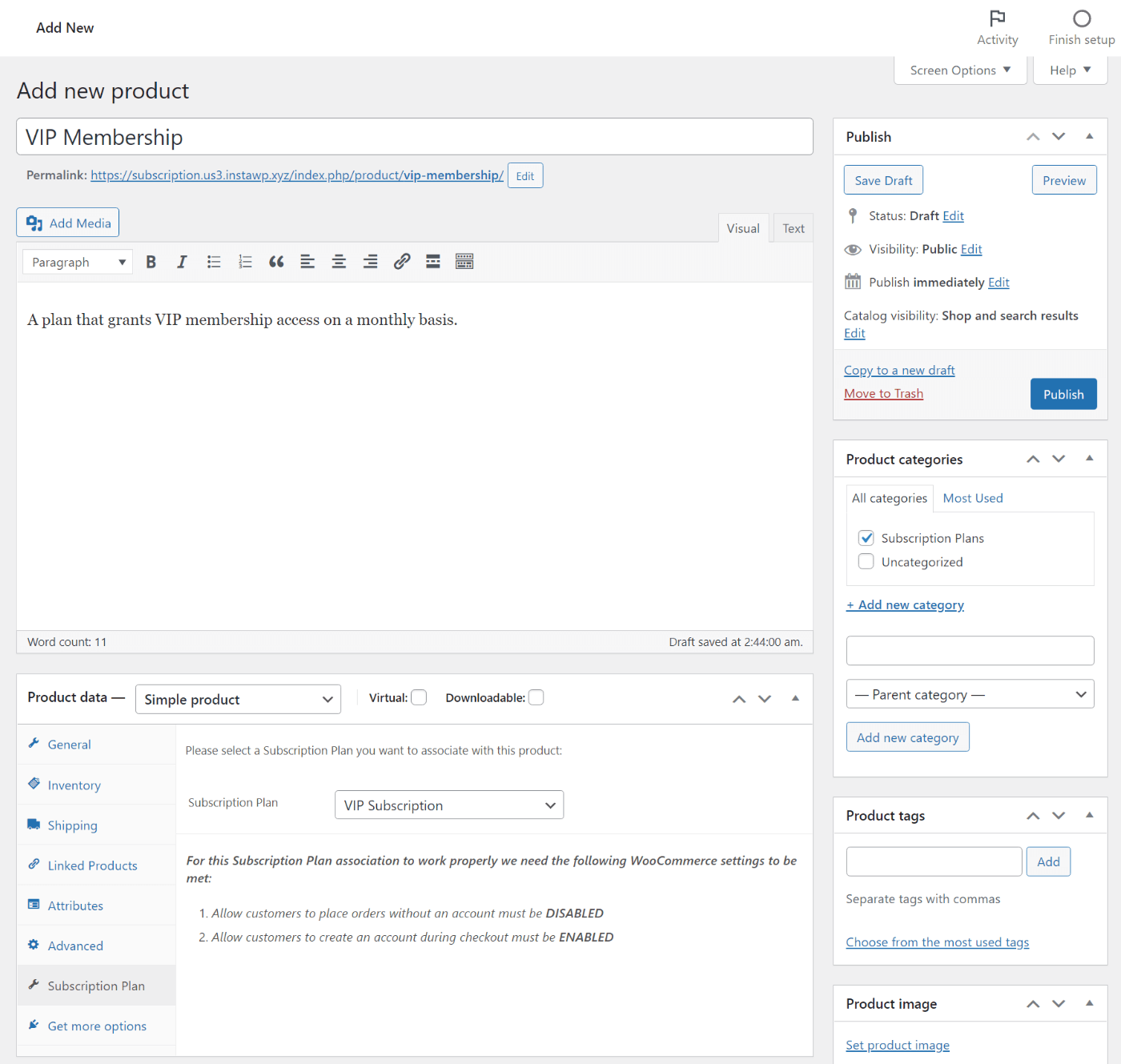
ثم انشر منتجك.
إذا كنت ترغب في تقديم اشتراكات متعددة ، يمكنك تكرار العملية عن طريق إنشاء منتج جديد لكل خطة اشتراك.
في هذه المرحلة ، تعمل خطط الاشتراك الخاصة بك بشكل كامل. تركز الخطوات القليلة التالية على جعل الإعداد أكثر سهولة في الاستخدام و / أو استخدام خطط الاشتراك الخاصة بك لتخصيص موقعك.
4. قم بإعداد تذكيرات البريد الإلكتروني لتجديد الاشتراك
إذا كنت تستخدم نهج التجديد اليدوي ، فستحتاج إلى تذكير المستخدمين عندما تقترب تواريخ انتهاء الصلاحية الخاصة بهم حتى يكون لديهم متسع من الوقت لسداد مدفوعات التجديد.
لتحقيق ذلك ، يمكنك استخدام وظيفة التذكير بالبريد الإلكتروني الخاصة باشتراكات الأعضاء المدفوعة التي ذكرناها في الخطوة الأولى. إذا لم تكن قد قمت بذلك بالفعل ، فتأكد من تنشيط هذه الوظيفة الإضافية .
بمجرد تنشيط الوظيفة الإضافية ، يمكنك الانتقال إلى اشتراكات الأعضاء المدفوعة ← تذكيرات البريد الإلكتروني ← إضافة جديد لإنشاء بريد إلكتروني جديد.
إليك ما يجب فعله هنا:
- أضف اسمًا لمساعدتك على تذكر ما يفعله البريد الإلكتروني ؛
- اضبط حدث Trigger على قدم المساواة مع التوقيت المفضل لديك واختر ما قبل انتهاء صلاحية الاشتراك من القائمة المنسدلة ؛
- أضف موضوع البريد الإلكتروني الخاص بك والمحتوى. هذا ما سيراه الأشخاص الذين اشتروا خطة اشتراك. يمكنك استخدام العلامات الموجودة في الشريط الجانبي لإدراج المعلومات ديناميكيًا ، مثل تاريخ البدء الفعلي وانتهاء الصلاحية للمشترك ؛
- استخدم مربعات اختيار الاشتراكات لاختيار ما إذا كنت تريد إرسال هذا التذكير إلى جميع مستويات الاشتراك أم إلى خطط معينة فقط.
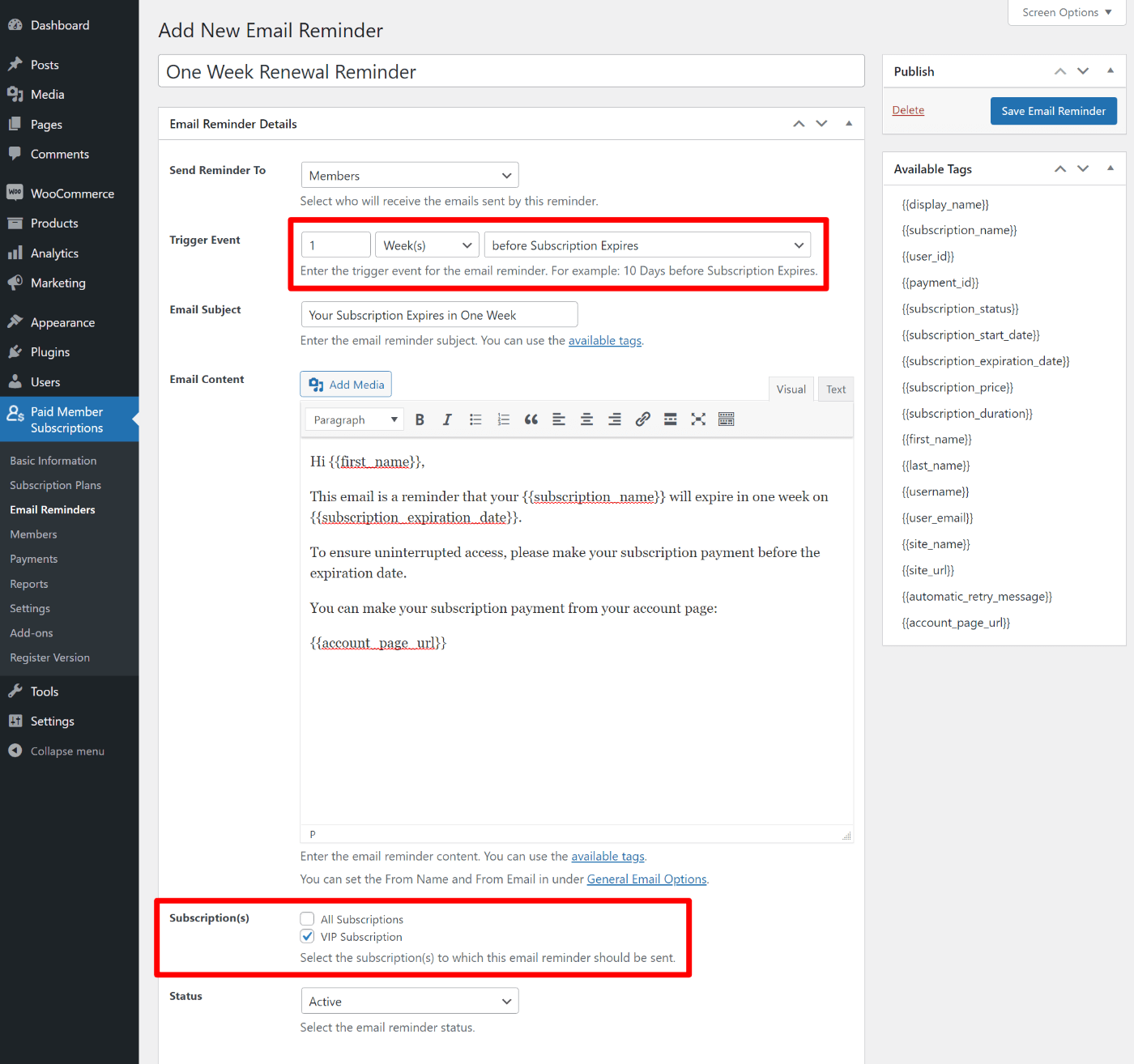
عند الانتهاء ، تأكد من النقر فوق الزر Save Email Reminder .
5. إنشاء امتيازات عضوية خاصة (اختياري)
هذه الخطوة اختيارية تمامًا ...
ومع ذلك ، فإن إحدى مزايا استخدام اشتراكات الأعضاء المدفوعة لتشغيل مدفوعات WooCommerce المتكررة هي أنه يمكنك تقديم امتيازات خاصة للأشخاص الذين لديهم عضوية نشطة.
هناك العديد من الطرق التي يمكنك من خلالها استخدام هذا ، ولكن فيما يلي خياران رئيسيان:
- يمكنك منح الأعضاء وصولاً خاصًا إلى المحتوى المقيد للأعضاء الذين لا يدفعون (أو الأعضاء على خطط اشتراك أرخص).
- يمكنك منح الأعضاء خصومات خاصة على منتجات WooCommerce الأخرى.
لإلقاء نظرة أكثر تفصيلاً ، لدينا أدلة تفصيلية حول إعداد امتيازات العضوية هذه:
- تقييد محتوى WordPress من خلال خطة الاشتراك
- تقييد محتوى WooCommerce من خلال خطة الاشتراك
- إنشاء خصومات المنتج للأعضاء فقط عن طريق خطة الاشتراك
كيفية إعداد اشتراكات متكررة تلقائية مع اشتراكات WooCommerce
إذا كنت ترغب في استخدام التجديدات اليدوية ، فكل ما تحتاجه هو المكون الإضافي "اشتراكات الأعضاء المدفوعة".
ومع ذلك ، إذا كنت ترغب في استخدام التجديدات التلقائية ، فيمكنك إضافة المكون الإضافي الرسمي لاشتراكات WooCommerce إلى المزيج مع الاستمرار في الوصول إلى جميع وظائف المكون الإضافي للعضوية في اشتراكات الأعضاء المدفوعة.
لإعداد هذا ، ستقوم بتكوين كل شيء على غرار ما رأيته أعلاه ، ولكن مع قرصين.
أولاً ، سترغب في شراء وتثبيت المكوّن الإضافي الرسمي لاشتراكات WooCommerce جنبًا إلى جنب مع اشتراكات الأعضاء المدفوعة.
ثانيًا ، عند إنشاء المنتج الذي ستقوم بربطه بالمكوِّن الإضافي لاشتراكات الأعضاء المدفوعة ، سترغب في تعيين نوع المنتج على اشتراك بسيط بدلاً من منتج بسيط.
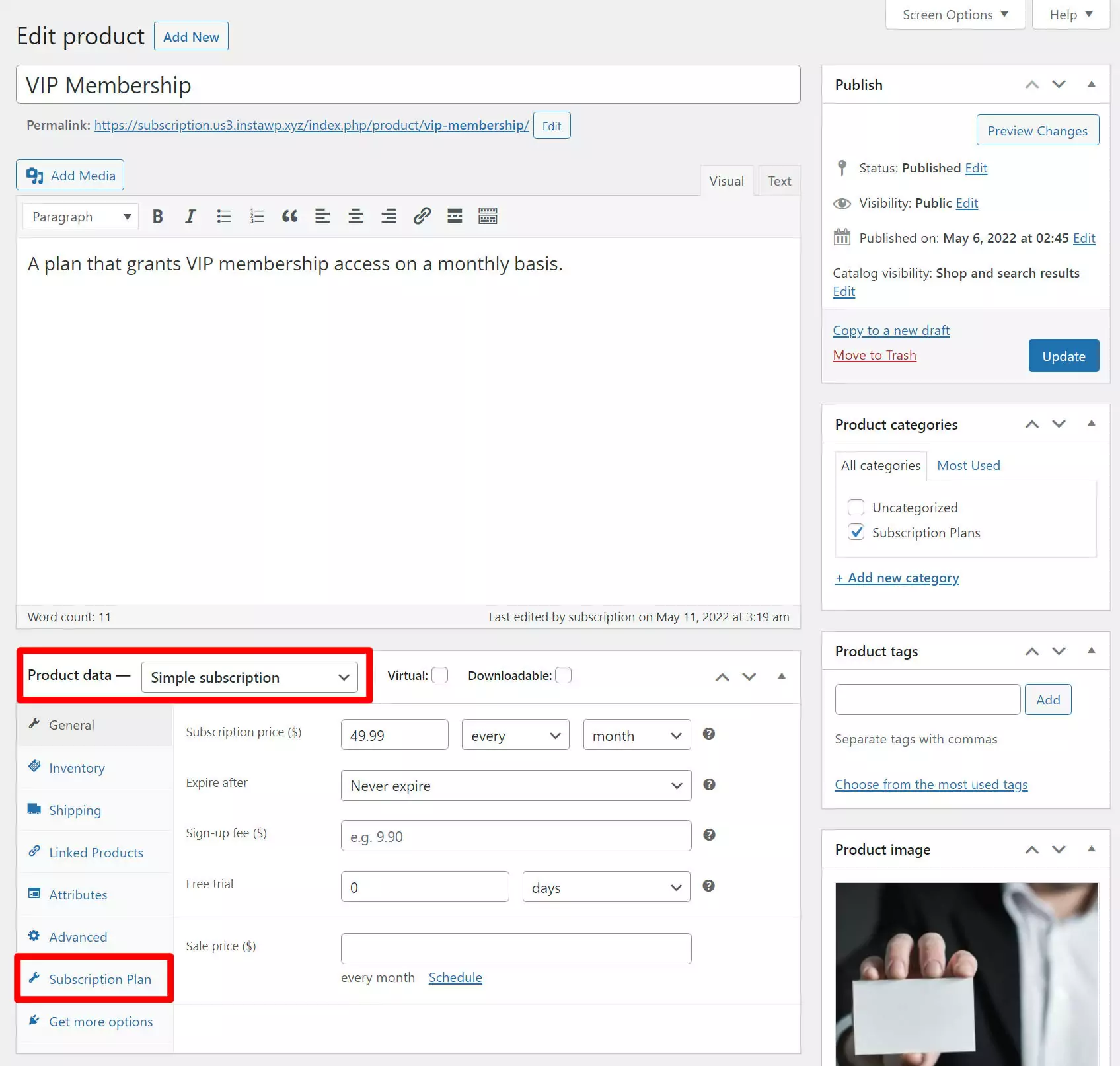
باستخدام هذا التعديل ، يمكنك تمكين تجديد الاشتراك التلقائي بدلاً من جعل الأشخاص يجددون اشتراكاتهم يدويًا كل فترة.
تأكد من مطابقة تفاصيل منتج الاشتراك مع شروط خطة الاشتراك التي قمت بإنشائها باستخدام اشتراكات الأعضاء المدفوعة.
لا يزال بإمكانك الوصول إلى علامة تبويب خطة الاشتراك نفسها لربط الاثنين ، تمامًا كما فعلت من قبل.
ابدأ في تقديم اشتراكات WooCommerce اليوم
تتيح لك منتجات الاشتراك إنشاء مصدر موثوق للإيرادات المتكررة.
من خلال اشتراكات الأعضاء المدفوعة ، يمكنك إعداد الطلبات المتكررة بمساعدة أو بدون مساعدة المكون الإضافي الرسمي للاشتراك في WooCommerce.
إذا كنت ترغب في استخدام تجديد الاشتراك اليدوي ، فكل ما تحتاجه هو اشتراكات الأعضاء المدفوعة. يمكنك إعداد مستويات اشتراك غير محدودة ثم ربطها بمنتجات WooCommerce للتعامل مع المدفوعات.
إذا كنت ترغب في إعداد مدفوعات متكررة تلقائية ، فستعمل اشتراكات الأعضاء المدفوعة أيضًا مع اشتراكات WooCommerce. تتمثل ميزة الاقتران بين الاثنين في أنك لا تزال قادرًا على الوصول إلى ميزات إدارة الاشتراك والعضوية الأخرى في اشتراكات الأعضاء المدفوعة.
إذا كنت مستعدًا للبدء ، فقم بشراء ترخيص أساسي لاشتراكات الأعضاء المدفوعة على الأقل اليوم ثم اتبع هذا الدليل لإعداد أول منتج اشتراك لك.
اشتراكات الأعضاء المدفوعة Pro
أسهل طريقة لإنشاء منتج اشتراك WooCommerce
احصل على البرنامج المساعدأو تحميل نسخة مجانية
هل لا يزال لديك أي أسئلة حول كيفية إنشاء منتج اشتراك WooCommerce مع اشتراكات الأعضاء المدفوعة؟ اسمحوا لنا أن نعرف في التعليقات!
